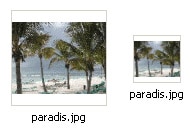Les miniatures permettent d’obtenir un aperçu des fichiers images dans l’explorateur de Windows. Nous allons voir ici comment modifier leur taille ainsi que la qualité de leur compression.
L’affichage des miniatures de vos images s’effectue en mode Pellicule et Miniatures. Vous pouvez choisir ce mode dans le menu Affichage de l’explorateur. La taille et la qualité de compression de ces miniatures peuvent être modifiées à l’aide de deux clés dans la base de registre.
Ouvrez regedit (Démarrer, Exécuter… puis tapez regedit)
Allez dans HKEY_LOCAL_MACHINE
Créez ou modifiez la valeur DWORD du nom de ThumbnailSize et donnez lui une valeur entre 32 et 256 en sélectionnant la base Décimale. Cette valeur correspond à la taille des miniatures en pixels. La valeur par défaut est 96.
Créez ou modifiez la valeur DWORD du nom de ThumbnailQuality et donnez lui une valeur entre 50 et 100 en sélectionnant la base Décimale. Cette valeur correspond à la qualité en pourcentage des miniatures. Plus la valeur est élevée, plus la qualité est haute. La valeur par défaut est 90.
Si vous souhaitez effectuer ces modifications uniquement pour vous et non pour l’ensemble des utilisateurs, vous devez seulement modifier ces deux clés dans :
HKEY_CURRENT_USER
Ces modifications ne nécessitent pas de redémarrer l’ordinateur, il suffit simplement de réouvrir l’explorateur ou de changer de répertoire pour visualiser les changements.

Notes : il est important de garder à l’esprit que plus ces valeurs sont élevées, plus la création des miniatures nécessitera des ressources, l’affichage pour un répertoire contenant de nombreuses images sera alors plus long.
Pour pallier à d’éventuels problèmes de lenteur lors de la création des miniatures, Windows crée un fichier système caché du nom de Thumbs.db dans le répertoire contenant les images. Ce fichier plus ou moins gros permet de stocker les miniatures.
A noter que si Thumbs.db peut être effacé sans problème, Windows le récréera par la suite. Pour éviter cela, vous pouvez aller dans Outils, Options des dossiers…, onglet Affichage et cochez la case Ne pas mettre les miniatures en cache.
Merci à Slimme
Dernière mise à jour le 23 septembre 2018